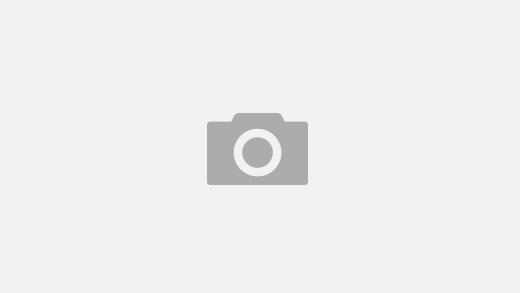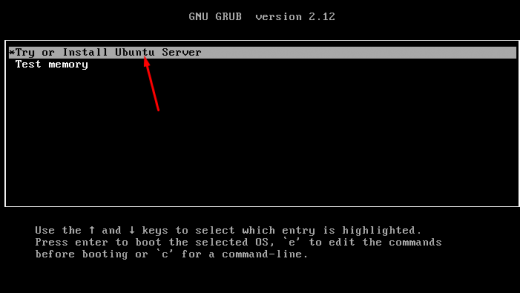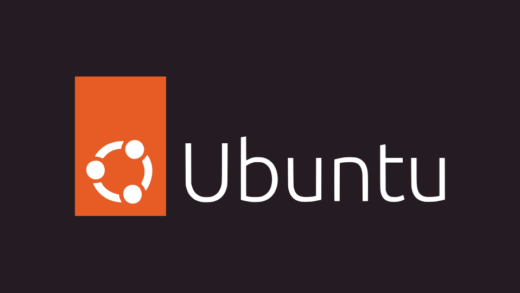Средства удаленного администрирования сервера (RSAT) позволяют удаленно управлять ролями и функциями на узлах Windows Server с рабочей станции Windows. RSAT включает в себя графические оснастки MMC, инструменты командной строки и модули PowerShell. RSAT можно установить на Windows Server 2022/2019/2016, а также на настольные редакции Windows 10 или 11.
Установка инструментов RSAT в Windows 10 и 11
В Windows 10 и 11 установка RSAT осуществляется через графическую панель Настройки -> Приложения -> Дополнительные функции -> Добавить необязательную функцию.
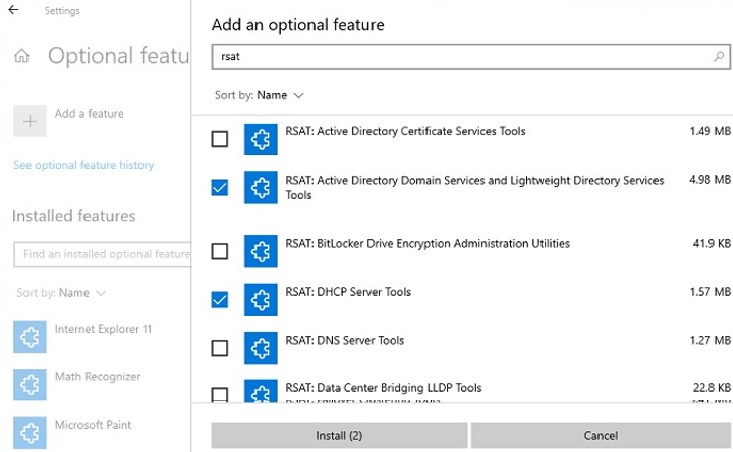
Тип RSAT в строке поиска, чтобы просмотреть доступные функции. Следующие инструменты администрирования RSAT можно установить на Windows 10/11:
- RSAT: Active Directory Domain Services и Lightweight Directory Services Tools
- RSAT: Средства администрирования BitLocker Drive Encryption для AD
- RSAT: Средства служб сертификатов Active Directory
- RSAT: Инструменты DHCP-сервера
- RSAT: Инструменты DNS-сервера
- RSAT: Инструменты отказоустойчивой кластеризации
- RSAT: Инструменты файловых служб
- RSAT: Group Policy Management Tools — консоль управления GPO и модуль групповой политики для PowerShell
- RSAT: Клиент управления IP-адресами (IPAM)
- RSAT: Инструменты LLDP для мостов центров обработки данных
- RSAT: Средства управления сетевыми контроллерами
- RSAT: Средства балансировки нагрузки сети
- RSAT: Средства управления удаленным доступом
- RSAT: Инструменты служб удаленных рабочих столов
- RSAT: Менеджер сервера
- RSAT: Экранированные инструменты виртуальной машины
- RSAT: Инструменты управления службой миграции хранилища
- RSAT: Модуль репликации хранилища для Windows PowerShell
- RSAT: Модуль System Insights для Windows PowerShell
- RSAT: Volume Activation Tools (консоль сервера KMS)
- RSAT: Средства служб обновления Windows Server.
Выберите необходимые компоненты RSAT и нажмите кнопку Установить.
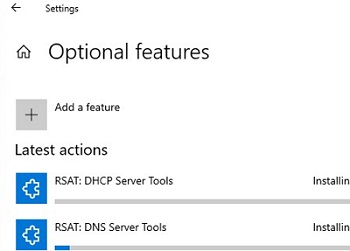
Компоненты RSAT не являются частью образа Windows и доступны как Функции по требованию. Это означает, что для установки RSAT компьютер должен быть подключен к Интернету. Windows загружает и устанавливает двоичные файлы RSAT с серверов Microsoft Update.
optionalfeatures.exe). Разверните Инструменты администрирования удаленного сервера и выберите инструменты администрирования, которые необходимо установить.
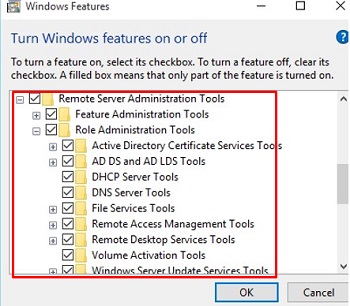
Если вы попытаетесь установить KB2693643 на более новую сборку Windows 10 или Windows 11, вы получите ошибку:
Windows Update Standalone Installer encountered and error: 0x8024001d
После установки графические оснастки MMC RSAT будут доступны в разделе «Административные инструменты» панели управления (Control Panel\System and Security\Administrative Tools) или в папке %ProgramData%\Microsoft\Windows\Start Menu\Programs\Administrative Tools.
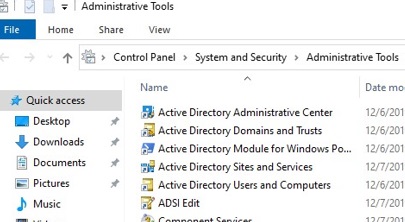
Использование PowerShell для установки средств удаленного администрирования сервера (RSAT) в Windows
Вы можете установить компоненты управления RSAT на Windows 10 и 11 с помощью PowerShell.
Следующая команда PowerShell выводит список компонентов RSAT, установленных на вашем компьютере
Get-WindowsCapability -Name RSAT* -Online | Select-Object -Property DisplayName, State
В этом примере установлены инструменты управления DHCP и DNS (Installed), а все остальные модули RSAT отсутствуют (NotPresent).
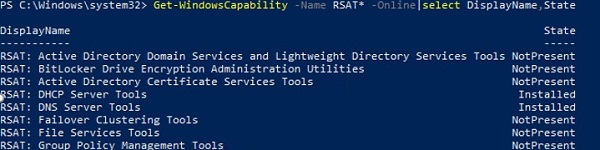
Вы можете использовать команду Add-WindowsCapability команду для установки функций RSAT в Windows.
Чтобы установить конкретный инструмент RSAT, например инструменты управления AD (включая консоль ADUC и модуль Active Directory для Windows PowerShell), выполните команду:
Add-WindowsCapability –online –Name Rsat.ActiveDirectory.DS-LDS.Tools~~~~0.0.1.0
Чтобы установить консоль управления DNS и модуль PowerShell DNSServer, выполните команду:
Add-WindowsCapability –online –Name Rsat.Dns.Tools~~~~0.0.1.0
Ниже приведены примеры команд для установки других компонентов RSAT:
Add-WindowsCapability -Online -Name Rsat.FileServices.Tools~~~~0.0.1.0
Add-WindowsCapability -Online -Name Rsat.GroupPolicy.Management.Tools~~~~0.0.1.0
Add-WindowsCapability -Online -Name Rsat.IPAM.Client.Tools~~~~0.0.1.0
Add-WindowsCapability -Online -Name Rsat.LLDP.Tools~~~~0.0.1.0
Add-WindowsCapability -Online -Name Rsat.NetworkController.Tools~~~~0.0.1.0
Add-WindowsCapability -Online -Name Rsat.NetworkLoadBalancing.Tools~~~~0.0.1.0
Add-WindowsCapability -Online -Name Rsat.BitLocker.Recovery.Tools~~~~0.0.1.0
Add-WindowsCapability -Online -Name Rsat.CertificateServices.Tools~~~~0.0.1.0
Add-WindowsCapability -Online -Name Rsat.DHCP.Tools~~~~0.0.1.0
Add-WindowsCapability -Online -Name Rsat.FailoverCluster.Management.Tools~~~~0.0.1.0
Add-WindowsCapability -Online -Name Rsat.RemoteAccess.Management.Tools~~~~0.0.1.0
Add-WindowsCapability -Online -Name Rsat.RemoteDesktop.Services.Tools~~~~0.0.1.0
Add-WindowsCapability -Online -Name Rsat.ServerManager.Tools~~~~0.0.1.0
Add-WindowsCapability -Online -Name Rsat.Shielded.VM.Tools~~~~0.0.1.0
Add-WindowsCapability -Online -Name Rsat.StorageMigrationService.Management.Tools~~~~0.0.1.0
Add-WindowsCapability -Online -Name Rsat.StorageReplica.Tools~~~~0.0.1.0
Add-WindowsCapability -Online -Name Rsat.SystemInsights.Management.Tools~~~~0.0.1.0
Add-WindowsCapability -Online -Name Rsat.VolumeActivation.Tools~~~~0.0.1.0
Add-WindowsCapability -Online -Name Rsat.WSUS.Tools~~~~0.0.1.0
DISM.exe /Online /add-capability /CapabilityName:Rsat.ActiveDirectory.DS-LDS.Tools~~~~0.0.1.0 /CapabilityName:Rsat.GroupPolicy.Management.Tools~~~~0.0.1.0 /CapabilityName:Rsat.WSUS.Tools~~~~0.0.1.0
Чтобы установить только недостающие инструменты RSAT, выполните следующие действия:
Get-WindowsCapability -Name RSAT* -Online | where State -EQ NotPresent | Add-WindowsCapability –Online
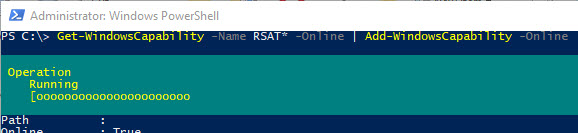
Теперь проверьте, что инструменты RSAT установлены (Установлено состояние).

Чтобы удалить функцию RSAT в Windows, выполните команду:
Remove-WindowsCapability -Online -Name Rsat.ActiveDirectory.DS-LDS.Tools~~~~0.0.1.0
Как установить средства удаленного администрирования сервера на Windows Server
Для установки RSAT на Windows Server не требуется доступ в Интернет. Инструменты RSAT могут быть установлены при установке соответствующих ролей или функций Windows Server, или вы можете установить их с помощью диспетчера сервера (Add Роли и функции -> Функции -> Средства удаленного администрирования сервера). Все компоненты RSAT разделены на две секции: Инструменты администрирования функций и Средства администрирования ролей. Выберите инструменты, которые вы хотите установить, и нажмите кнопку Далее -> Далее.
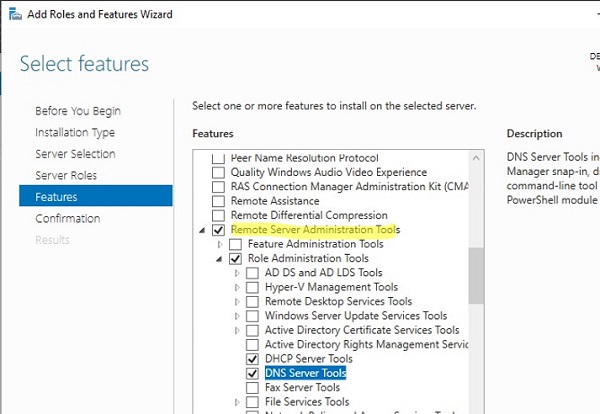
Используйте команду Install-WindowsFeature для установки RSAT на Windows Server. Перечислите инструменты RSAT, доступные на Windows Server 2022, 2019 и 2016:
Get-WindowsFeature| Where-Object {$_.name -like "*RSAT*"}| ft Name,Installstate
Укажите имя выбранного компонента RSAT для установки. Например, установим консоль RDS Licensing Diagnosis:
Install-WindowsFeature RSAT-RDS-Licensing-Diagnosis-UI
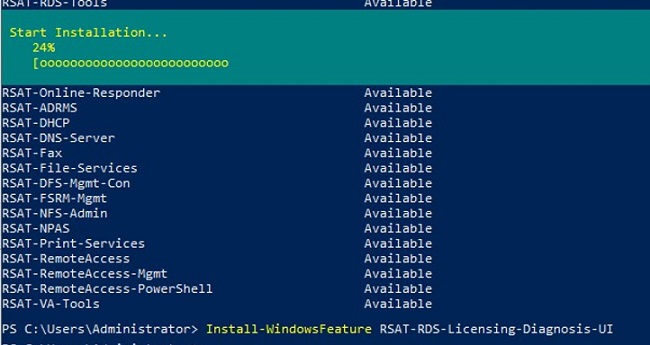
Установите консоль удаленного управления Hyper-V Manager и модуль Hyper-V PowerShell:
Get-WindowsFeature | Where-Object {$_.Name -like "RSAT-Hyper-V-Tools"}| Install-WindowsFeature -IncludeAllSubFeature
Доступ к установленным графическим консолям RSAT можно получить из диспетчера сервера или через панель управления.
Исправление ошибки установки RSAT 0x800f0954 в Windows
Если ваш компьютер Windows настроен на получение обновлений с локального сервера обновлений (WSUS) или SCCM (Configuration Manager) SUP, вы получите сообщение об ошибке при попытке установить RSAT с помощью графического интерфейса, Add-WindowsCapability или DISM:
0x800f0954 No features to install
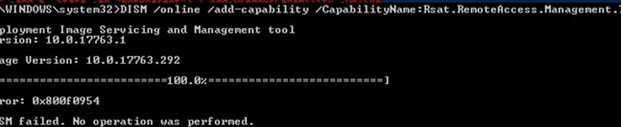
В этом случае Windows пытается загрузить пакет RSAT с локального сервера обновлений и возвращает 0x800f0954 ошибка.
Чтобы игнорировать локальный WSUS при установке дополнительных функций Windows и функций по требованию (включая RSAT), необходимо включить специальный параметр групповой политики
- Откройте редактор локальных GPO
gpedit.mscили воспользуйтесь консолью управления групповой политикой домена (gpmc.msc); - Перейти к Конфигурация компьютера -> Административные шаблоны -> Система;
- Включить политику Укажите настройки для дополнительной установки и восстановления компонентов, и установите флажок Загружайте содержимое для ремонта и дополнительные функции непосредственно из Windows Updates вместо службы обновлений Windows Server Updates Services (WSUS).);
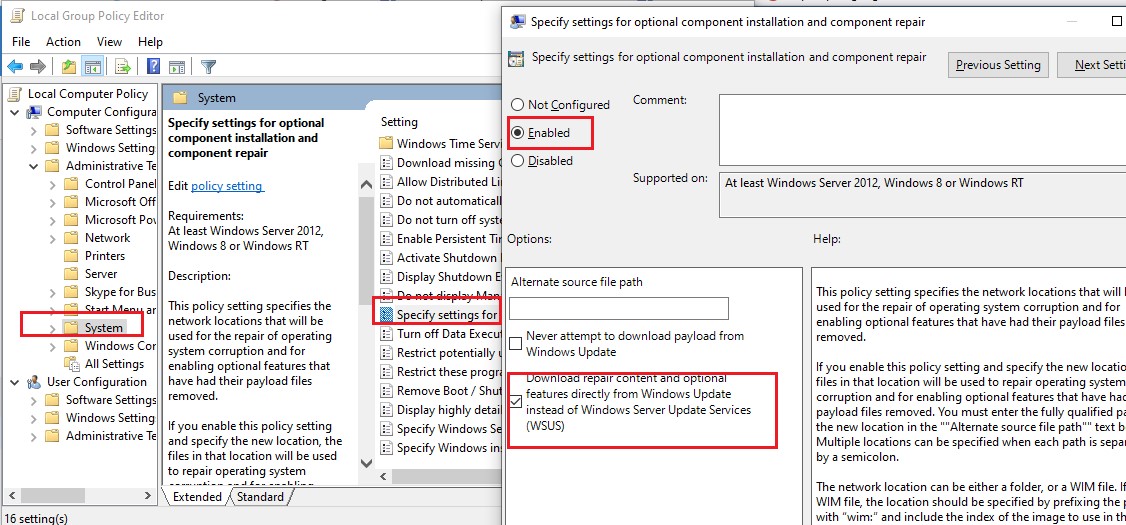
- Сохраните изменения и обновите параметры групповой политики (
gpupdate /force); - Перезапустите службу Windows Update:
net stop wuauserv
net start wuauserv
Теперь установка RSAT с помощью PowerShell или DISM должна завершиться без ошибок.
HKLM\SOFTWARE\Policies\Microsoft\Windows\WindowsUpdate , если возникает ошибка 0x8024002e при установке RSAT:
DoNotConnectToWindowsUpdateInternetLocations= 0DisableWindowsUpdateAccess= 0
Затем перезапустите службу wuauserv.
Автономная установка RSAT под Windows с помощью ISO-образа FoD
Если вы не можете получить доступ к серверам Microsoft Update непосредственно с рабочей станции, вы можете использовать автономную установку RSAT (рекомендуется для изолированных сетей без доступа к Интернету).
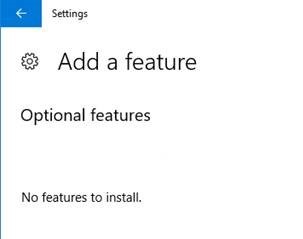
Для автономной установки RSAT необходимо загрузить ISO-образ, содержащий компоненты FoD для вашей версии Windows, с веб-сайта Microsoft (или из Центра обслуживания лицензирования томов, VLSC).
- Для Windows 10 2004 и новее — https://learn.microsoft.com/en-us/azure/virtual-desktop/language-packs (FOD Disk 1 ISO)
- Для Windows 11 21H2/22H2— https://learn.microsoft.com/en-us/azure/virtual-desktop/windows-11-language-packs (Язык и дополнительные функции ISO)
Например, для Windows 10 22H2 x64 необходимо загрузить файл образа 19041.1.191206-1406.vb_release_amd64fre_FOD-PACKAGES_OEM_PT1_amd64fre_MULTI.iso (около 5 ГБ). Распакуйте содержимое ISO-образа в общую сетевую папку. Вы получите набор *.CAB файлов, включая компоненты RSAT.
Теперь, чтобы установить компоненты RSAT на рабочей станции Windows, укажите путь к этому общему сетевому каталогу с FoD в параметре -Источник параметр:
Add-WindowsCapability -Online -Name Rsat.ActiveDirectory.DS-LDS.Tools~~~~0.0.1.0 -LimitAccess -Source \\fs01\Windows-FOD\Win102004x64\

Вы также можете использовать вышеуказанный параметр групповой политики для указания пути к каталогу, содержащему компоненты образа FoD. Укажите UNC-путь к каталогу, содержащему файлы FoD, в поле Альтернативный путь к исходному файлу параметр.
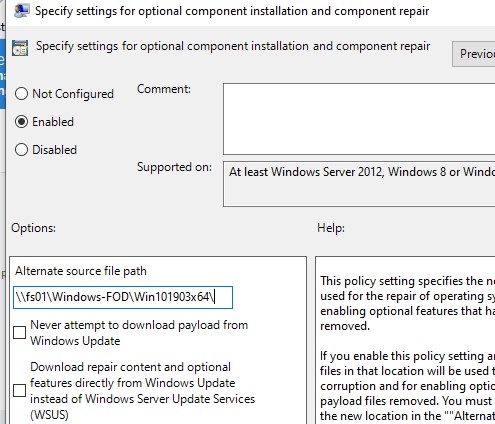
Или вы можете задать этот параметр в реестре с помощью GPP, указав путь к каталогу FoD в поле LocalSourcePath параметр (REG_Expand_SZ) в ключе реестра HKLM\SOFTWARE\Microsoft\Windows\CurrentVersion\Policies\Servicing.
Теперь пользователи смогут самостоятельно устанавливать компоненты RSAT в Windows, используя графический интерфейс Управление дополнительными функциями.
Общие ошибки установки средств удаленного администрирования сервера в Windows:
- 0x8024402c, 0x80072f8f — Windows не может получить доступ к серверам Microsoft Update для загрузки файлов RSAT. Убедитесь, что у вас есть доступ к Интернету, или установите компоненты из локального образа FoD:
Add-WindowsCapability -Online -Name Rsat.Dns.Tools~~~~0.0.1.0 -LimitAccess -Source E:\RSAT\ - 0x800f081f — проверьте путь к директории, содержащей компоненты RSAT, указанные в
–Sourceпараметре; - 0x800f0950 — ошибка аналогична 0x800f0954;
- 0x80070490 — проверка и восстановление образа Windows с помощью DISM:
DISM /Online /Cleanup-Image /RestoreHealth